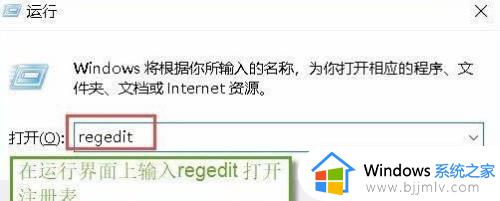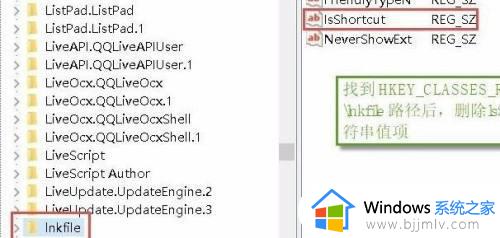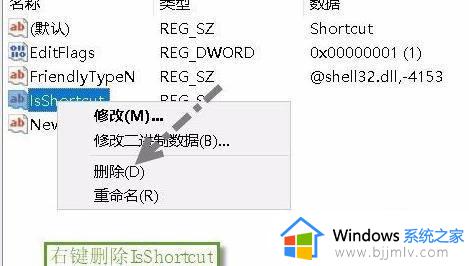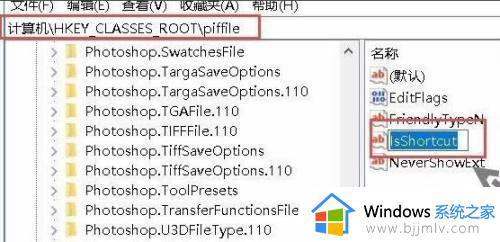windows11桌面图标小箭头怎么去掉 |
您所在的位置:网站首页 › 去掉桌面快捷箭头的快捷键是哪个 › windows11桌面图标小箭头怎么去掉 |
windows11桌面图标小箭头怎么去掉
|
我们在电脑中安装软件的时候,会发现桌面都会产生一个对应的快捷方式图标,但是图标上面都会有一个小箭头很多人并不喜欢,就想要将其去掉,那么windows11桌面图标小箭头怎么去掉呢?如果你不懂如何操作的话,那就紧跟着笔者一起来学习一下win11去除快捷方式小箭头的方法吧。 方法如下: 1、首先按下快捷键“win+r”打开运行,输入代码:regedit。
2、然后依次展开:HKEY_CLASSES_ROOTlnkfile路径。
3、删除lsShortcut字符串值项即可。
4、然后再找到HKEY_CLASSES_ROOTpiffile路径下相同的那个字符串值将其删除。
5、最后注销账户并重启,就可以将小箭头全部清理掉了。
关于windows11桌面图标小箭头的详细去除方法就给大家介绍到这里了,有需要的用户们可以参考上述方法步骤来进行去除,希望可以帮助到大家。 |
【本文地址】
今日新闻 |
推荐新闻 |